Die WENN-Funktion ist eine der mächtigsten und am häufigsten verwendeten Funktionen in Microsoft Excel, die es Ihnen ermöglicht, intelligente, bedingte Entscheidungen in Ihren Tabellenkalkulationen zu treffen. Als integraler Bestandteil Ihrer Excel-Kompetenzen ermöglicht die WENN-Funktion, auf Basis einer bestimmten Bedingung unterschiedliche Ergebnisse auszugeben. Ob Sie Daten analysieren, Berichte erstellen oder komplexe Szenarien modellieren – die Excelhero Wenn Funktion wird Ihnen helfen, Ihre Arbeit effizienter zu gestalten und präzisere Ergebnisse zu erzielen. In diesem umfassenden Leitfaden von Shock Naue tauchen wir tief in die Welt der WENN-Funktion ein, entschlüsseln ihre Syntax und zeigen Ihnen anhand praktischer Beispiele, wie Sie diese Funktion optimal nutzen können, um Ihre Produktivität in Excel auf ein neues Level zu heben.
Grundlagen der WENN Funktion: Die Syntax entschlüsseln
Im Kern funktioniert die WENN-Funktion nach einem einfachen Prinzip: Wenn eine bestimmte Bedingung wahr ist, tue dies; wenn sie falsch ist, tue etwas anderes. Dies wird oft als WENN/DANN/SONST-Logik bezeichnet.
Die grundlegende Syntax der WENN-Funktion sieht wie folgt aus:
=WENN(Logische_Prüfung; Wert_wenn_Wahr; Wert_wenn_Falsch)
Schlüsseln wir die einzelnen Argumente auf:
Logische_Prüfung: Dies ist die Bedingung, die Sie testen möchten. Es muss eine Aussage sein, die entwederWAHRoderFALSCHist (z.B.B3="Rot",F3>4000).Wert_wenn_Wahr: Dies ist der Wert oder die Aktion, die Excel ausführt, wenn dieLogische_PrüfungWAHRist.Wert_wenn_Falsch: Dies ist der Wert oder die Aktion, die Excel ausführt, wenn dieLogische_PrüfungFALSCHist.
Diese Struktur mag anfangs komplex erscheinen, ist aber in ihrer Anwendung äußerst intuitiv, sobald Sie die Logik verstanden haben. Jede Bedingung und jeder Ergebniswert, der Text enthält, muss in Anführungszeichen gesetzt werden. Zahlenwerte oder Zellbezüge benötigen keine Anführungszeichen. Die Argumente werden jeweils durch ein Semikolon (;) voneinander getrennt.
Praktische Anwendungen der WENN Funktion: Beispiele und Erklärungen
Um die Vielseitigkeit der WENN-Funktion zu verdeutlichen, betrachten wir einige alltägliche Szenarien.
Ampel-Steuerung: Ein klassisches Beispiel
Stellen Sie sich vor, Sie möchten eine Entscheidung basierend auf einer Ampelfarbe treffen.
Die WENN-Bedingung lautet:
„WENN die Ampel auf Rot steht, DANN möchte ich stoppen. WENN die Ampel auf Grün springt, DANN möchte ich losfahren.“
Hier die einzelnen Schritte zur Erstellung der Formel in Zelle C3:
- Formulierung der Bedingung: Die Ampel ist rot. Dies ist die
Logische_Prüfung. - Bestimmung der Zelle: Der Inhalt der Ampelfarbe befindet sich in Zelle B3.
- Erstellung der Formel:
=WENN(B3="Rot";"stoppen";"losfahren")
In Worten ausgedrückt: =WENN( in Zelle B3 der Wert "Rot" steht; DANN "stoppen"; SONST "losfahren").
Die Zeichensetzung ist entscheidend: Textwerte wie “Rot”, “stoppen” und “losfahren” werden in Anführungszeichen gesetzt. Zwischen den Argumenten wird ein Semikolon eingefügt.
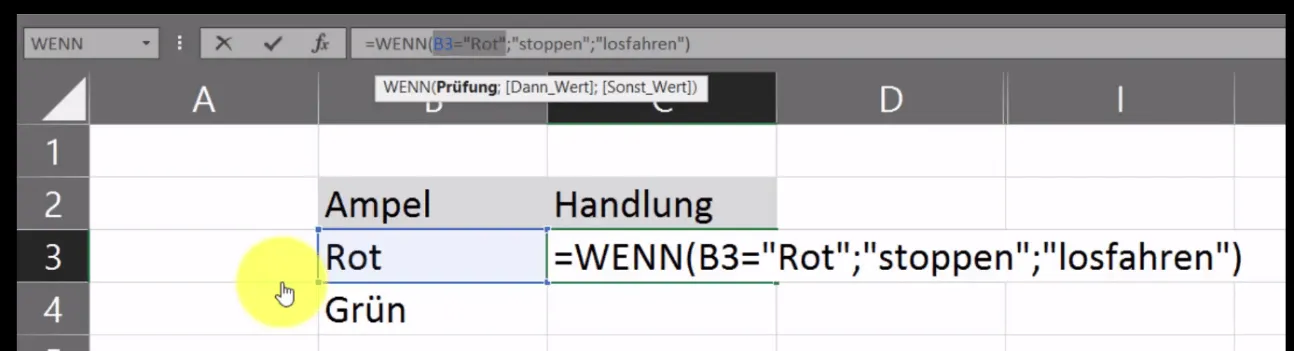 Ampel-Beispiel der Excel WENN Funktion mit Logikprüfung
Ampel-Beispiel der Excel WENN Funktion mit Logikprüfung
Wenn in B3 der Wert “Rot” steht, ist die Bedingung B3="Rot" WAHR, und somit wird “stoppen” ausgegeben.
Kopieren Sie die Formel von C3 nach C4. Nun fragt Excel den Wert in B4 ab.
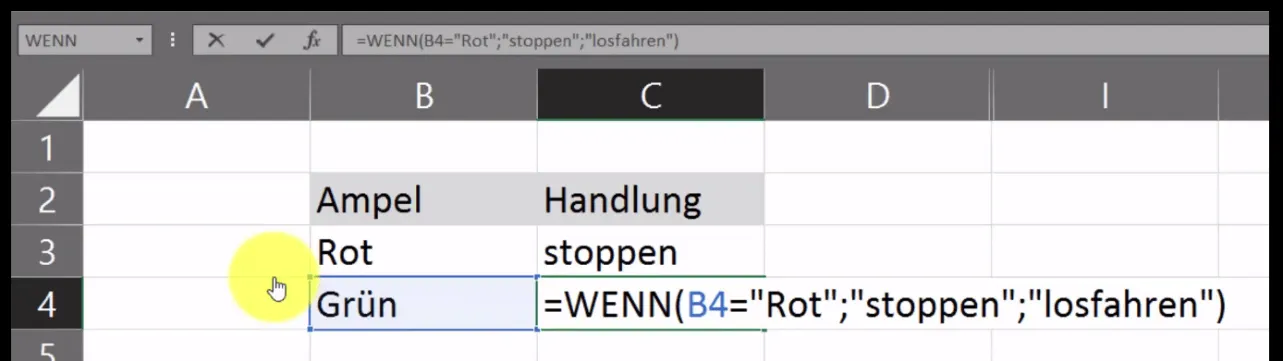 Ergebnis der Excel WENN Funktion im Ampel-Szenario
Ergebnis der Excel WENN Funktion im Ampel-Szenario
Wenn der Wert in B4 “Grün” ist, ist die Bedingung B4="Rot" FALSCH. In diesem Fall wird der Wert_wenn_Falsch, also “losfahren”, in Zelle C4 angezeigt. Es ist wichtig zu beachten, dass bei Textvergleichen die Groß-/Kleinschreibung in Excel standardmäßig ignoriert wird. Ob Sie “Rot” oder “rot” in der Formel verwenden, das Ergebnis bleibt dasselbe, solange die Buchstabenfolge korrekt ist.
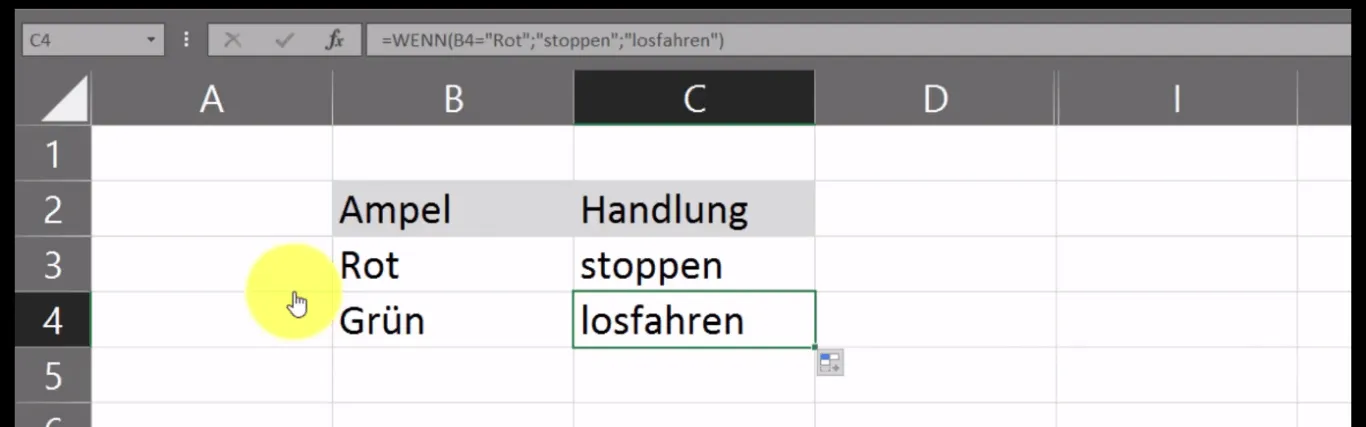 Auswertung der WENN Funktion für "Grün" in Excel
Auswertung der WENN Funktion für "Grün" in Excel
Umsatzanalyse: Boni automatisch vergeben
Die WENN-Funktion eignet sich auch hervorragend für numerische Vergleiche.
Die WENN-Bedingung lautet:
„WENN ein Mitarbeiter mehr als € 4.000 Umsatz generiert, DANN erhält er einen Bonus. WENN ein Mitarbeiter € 4.000 oder weniger Umsatz generiert, DANN erhält er keinen Bonus.“
Die dazugehörige Formel für Zelle G3 wäre: =WENN(F3>4000;"Bonus";"kein Bonus")
In dieser Formel wird geprüft, ob der Umsatz in F3 größer als 4000 ist. Ist dies der Fall, wird “Bonus” ausgegeben, ansonsten “kein Bonus”.
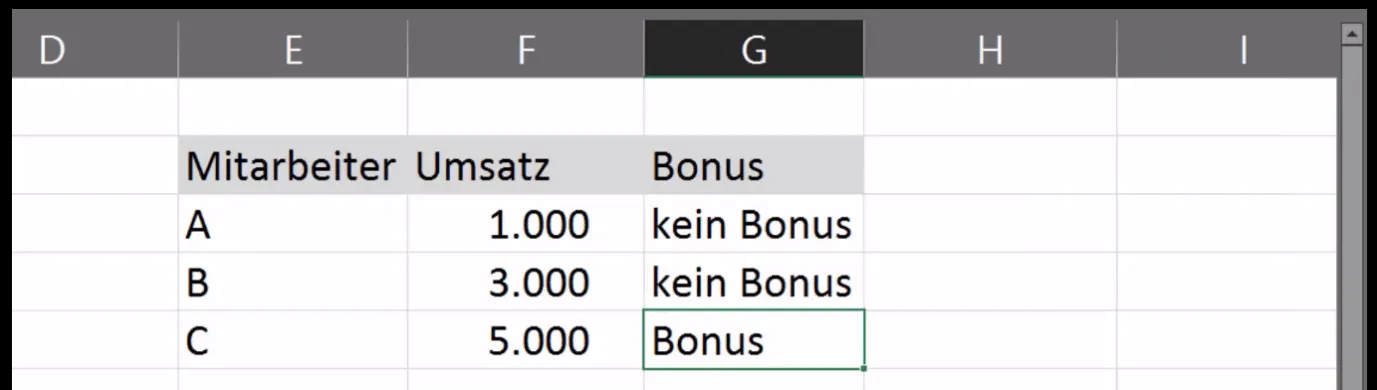 Bonuszahlungen mit der Excel WENN Funktion anhand von Umsatzzahlen
Bonuszahlungen mit der Excel WENN Funktion anhand von Umsatzzahlen
Mitarbeiter C mit einem Umsatz von 5.000 € erhält einen “Bonus”, während A und B mit geringerem Umsatz “kein Bonus” erhalten. Oft ist es auch gewünscht, eine Zelle leer zu lassen, wenn eine Bedingung nicht erfüllt ist. Dies erreichen Sie, indem Sie als Wert_wenn_Falsch einfach zwei Anführungszeichen ohne Inhalt verwenden: "".
Prüfungsergebnisse: Bestanden oder nicht bestanden?
Ein weiteres Beispiel ist die automatische Bewertung von Prüfungsergebnissen.
Die WENN-Bedingung lautet:
„WENN ein/e Prüfungskandidat/in 80 % oder mehr der Testfragen beantworten konnte, DANN hat er/sie die Prüfung bestanden. WENN ein/e Prüfungskandidat/in weniger als 80 % der Testfragen beantworten konnte, DANN hat er/sie die Prüfung nicht bestanden.“
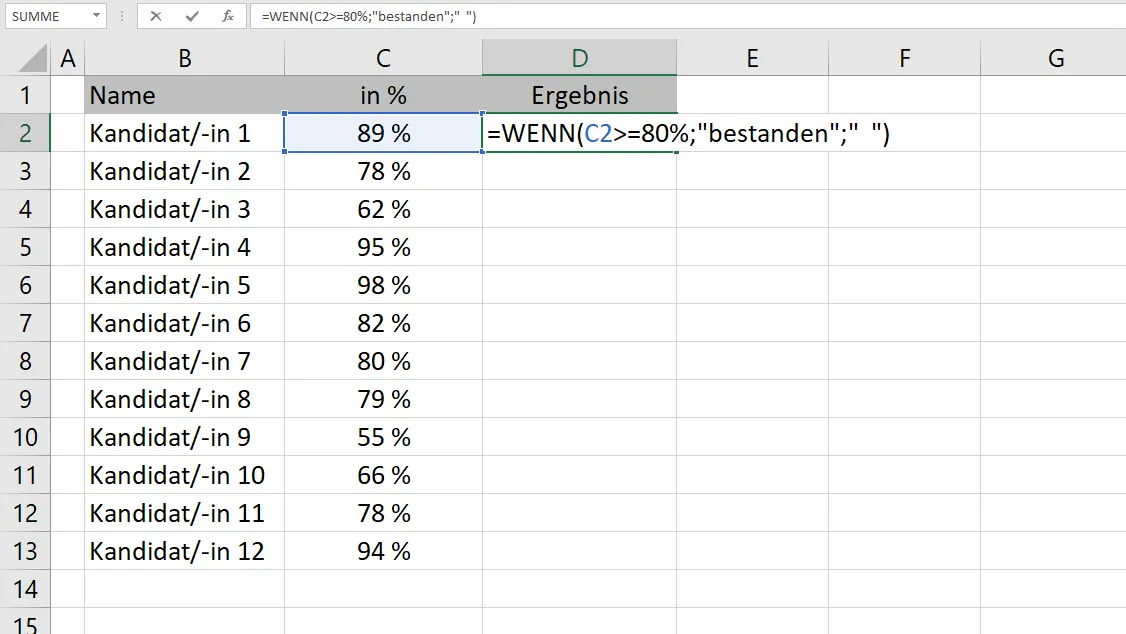 Excel WENN Funktion zur Bewertung von Prüfungsergebnissen
Excel WENN Funktion zur Bewertung von Prüfungsergebnissen
Die resultierende Tabelle nach Anwendung der Formel zeigt auf einen Blick, wer die Prüfung bestanden hat und wer nicht.
Die verschachtelte WENN Funktion: Komplexere Bedingungen abbilden
Manchmal benötigen Sie mehr als zwei mögliche Ergebnisse. Hier kommt die verschachtelte WENN-Funktion ins Spiel. Sie ermöglicht es, eine weitere WENN-Funktion als Argument in eine bestehende WENN-Funktion einzubetten.
Erweitern wir unser Ampel-Beispiel um die Farbe Orange: Sie möchten stoppen, wenn die Ampel Rot oder Orange zeigt, und fahren, wenn sie Grün ist.
Ihre neue Formel lautet: =WENN(B3="Rot";"stoppen";WENN(B3="Orange";"stoppen";"fahren"))
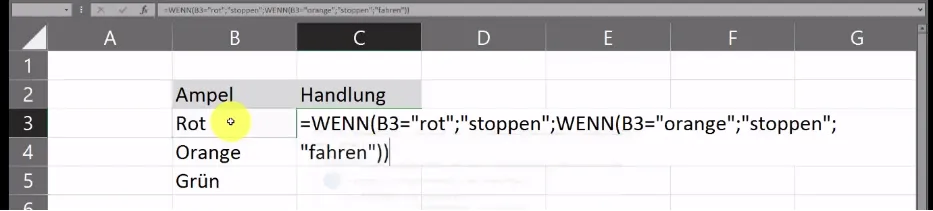 Verschachtelte Excel WENN Funktion für erweiterte Ampel-Logik
Verschachtelte Excel WENN Funktion für erweiterte Ampel-Logik
In Worten bedeutet dies: „WENN in Zelle B3 ‚Rot‘ steht, DANN ‚stoppen‘. Wenn nicht, DANN prüfe: WENN in Zelle B3 ‚Orange‘ steht, DANN ‚stoppen‘. Wenn auch das nicht der Fall ist, DANN ‚fahren‘.“
Bei verschachtelten Funktionen ist die korrekte Klammerführung entscheidend. Jede geöffnete Klammer benötigt eine passende schließende Klammer. Excel bietet hier oft Hilfestellung und korrigiert kleinere Fehler automatisch.
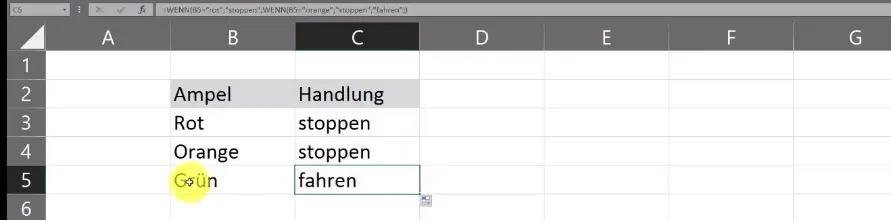 Anwendung einer verschachtelten WENN Funktion in Excel
Anwendung einer verschachtelten WENN Funktion in Excel
Ein häufiger Fehler bei der WENN-Funktion ist ein Tippfehler im Vergleichswert innerhalb der Formel. Wenn Sie beispielsweise “Oragne” statt “Orange” schreiben, wird die Bedingung B3="Oragne" niemals wahr sein, wenn die Zelle B3 “Orange” enthält, was zu einem falschen Ergebnis führt.
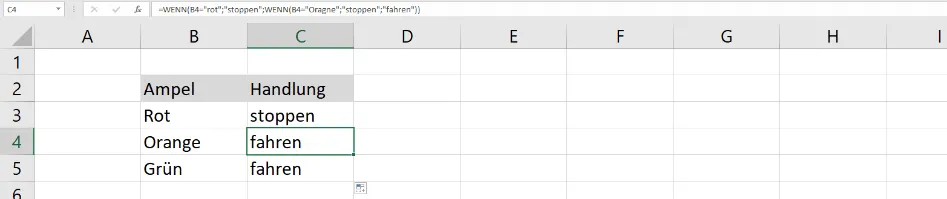 Fehlerhafte Syntax einer WENN Funktion in Excel
Fehlerhafte Syntax einer WENN Funktion in Excel
In solchen Fällen können Sie die Fehlerursache eingrenzen, indem Sie einzelne Teile Ihrer Formel markieren und die Taste F9 drücken. Dadurch zeigt Excel das Ergebnis der markierten Bedingung an (WAHR oder FALSCH), was Ihnen hilft, den Fehler zu lokalisieren.
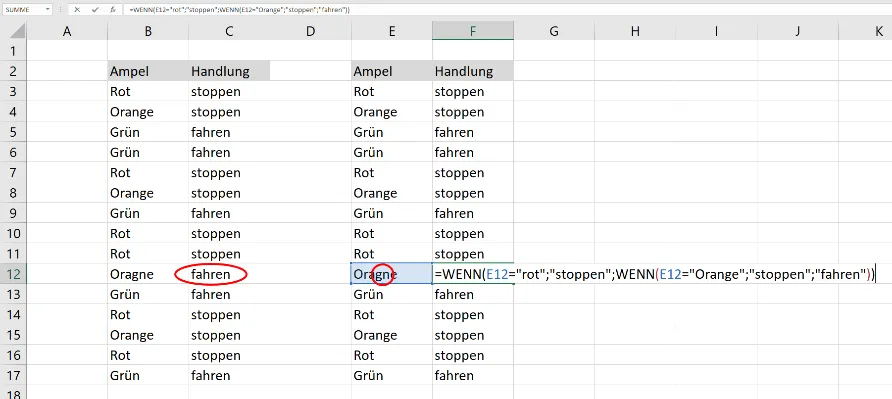 Fehleranalyse in der Excel WENN Funktion
Fehleranalyse in der Excel WENN Funktion
Für komplexere Logiken mit mehreren Bedingungen in einer Logische_Prüfung bieten sich die Funktionen UND und ODER an, die innerhalb der WENN-Funktion verwendet werden können und oft eine elegantere Lösung als tief verschachtelte WENN-Funktionen darstellen:
WENN UND: Wenn Sie möchten, dass alle Bedingungen wahr sind, verwenden SieUND.- Syntax:
=WENN(UND(Bedingung1; Bedingung2; ...); Wert_wenn_Wahr; Wert_wenn_Falsch) - Beispiel:
=WENN(UND(F3>4000;G3="Aktiv");"Bonus";"kein Bonus")würde nur dann einen Bonus vergeben, wenn der Umsatz über 4000 UND der Status “Aktiv” ist.
- Syntax:
WENN ODER: Wenn Sie möchten, dass mindestens eine der Bedingungen wahr ist, verwenden SieODER.- Syntax:
=WENN(ODER(Bedingung1; Bedingung2; ...); Wert_wenn_Wahr; Wert_wenn_Falsch) - Beispiel:
=WENN(ODER(B3="Rot";B3="Orange");"stoppen";"fahren")ist eine alternative und oft lesbarere Methode zum Ampel-Beispiel, bei der gestoppt wird, wenn die Ampel Rot ODER Orange ist.
- Syntax:
Beim Analysieren großer Datensätze, beispielsweise für die Umsatzbewertung, können Sie nicht nur mit der WENN-Funktion, sondern auch mit spezialisierten Werkzeugen wie den PivotTable-Funktionen deutlich effizienter arbeiten. Diese Funktionen sind von unschätzbarem Wert und werden oft in Kombination mit logischen Funktionen eingesetzt.
Tipps für die Arbeit mit der WENN Funktion
Um das Beste aus der WENN-Funktion herauszuholen und häufige Fehler zu vermeiden, beachten Sie folgende Tipps:
- Lesbarkeit und Wartbarkeit: Bei komplexen verschachtelten
WENN-Funktionen kann die Übersichtlichkeit leiden. Versuchen Sie, Ihre Formeln so einfach wie möglich zu halten. Excel erlaubt es, Formeln mit Alt + Enter in der Bearbeitungsleiste zu formatieren, um sie besser lesbar zu machen. - Fehlervermeidung: Achten Sie stets auf die korrekte Syntax, insbesondere bei Anführungszeichen für Text und der Anzahl der Klammern. Die
F9-Taste ist ein ausgezeichnetes Werkzeug zur Fehlersuche. - Alternativen in Betracht ziehen: Für sehr viele, aufeinanderfolgende Bedingungen (mehr als 2-3 Schachtelungsebenen) sind Funktionen wie
SVERWEIS,XVERWEIS,WAHLoderSWITCHoft effizientere und übersichtlichere Lösungen, die die Wartung Ihrer Tabellen erheblich erleichtern können.
Fazit: Werden Sie zum Excelhero der WENN Funktion
Die WENN-Funktion ist ein unverzichtbares Werkzeug für jeden Excel-Benutzer, der über grundlegende Funktionen hinausgehen möchte. Mit ihrer Fähigkeit, auf Basis logischer Prüfungen Entscheidungen zu treffen, ermöglicht sie Ihnen, dynamische und intelligente Tabellenkalkulationen zu erstellen. Von einfachen Ja/Nein-Entscheidungen bis hin zu komplexen, verschachtelten Logiken – die WENN-Funktion (und ihre Verknüpfungen mit UND/ODER) gibt Ihnen die Kontrolle über Ihre Daten.
Wir hoffen, dieser Leitfaden hat Ihnen geholfen, die excelhero wenn funktion grundlegend zu verstehen und anzuwenden. Üben Sie die verschiedenen Beispiele, experimentieren Sie mit eigenen Bedingungen und entdecken Sie die unendlichen Möglichkeiten. Ihr Weg zum Excelhero beginnt hier! Entdecken Sie weitere nützliche Funktionen auf Shock Naue, um Ihre Excel-Kenntnisse zu vertiefen!
